Adakah anda secara tidak sengaja memadamkan apl daripada skrin utama telefon anda? Atau adakah ia hilang dari skrin utama? jangan risau. Jika apl telah dialih keluar tetapi tidak dipadamkan, anda boleh menambahkannya kembali ke skrin utama dengan mudah pada iPhone dan Android anda.

Penyelesaian yang dinyatakan dalam siaran ini akan berfungsi untuk kedua-dua apl pihak ketiga dan pra-pasang seperti Kamera, Mesej, penyemak imbas, Telefon, Kenalan dsb. Mari kita semak kaedah berbeza untuk menambah apl kembali ke skrin utama.
1. Cari Apl Di Dalam Folder
Jika apl telah hilang dari iPhone atau telefon Android anda, mulakan dengan melihat dalam folder pada skrin utama telefon anda. Anda mungkin telah mengalihkan apl ke folder secara tidak sengaja. Jika anda menjumpai apl di dalam mana-mana folder, hanya tekan lama dan kemudian seret ke skrin utama.
Petua: Folder juga boleh mempunyai berbilang skrin. Cuba leret ke kiri atau kanan dalam folder untuk melihat semua apl.
2. Tambahkan Apl Daripada Pustaka Apl atau Laci Apl
Pada Android dan iPhone, anda mempunyai skrin berasingan di mana anda akan menemui semua apl anda yang dipasang. Ia dikenali sebagai Pustaka Apl pada iPhone dan laci Apl pada Android.
Jika anda tidak menemui apl pada skrin utama, anda harus melihat dalam Pustaka Apl atau laci Apl.
Pulihkan Apl iPhone ke Skrin Utama Daripada Pustaka Apl
Langkah 1: Pada iPhone anda, leret ke kiri beberapa kali sehingga anda mencapai halaman terakhir skrin utama di mana anda akan melihat Pustaka Apl.
Langkah 2: Pada skrin Pustaka Apl, leret ke bawah untuk membuka carian.

Langkah 3: Taip nama apl yang tiada.
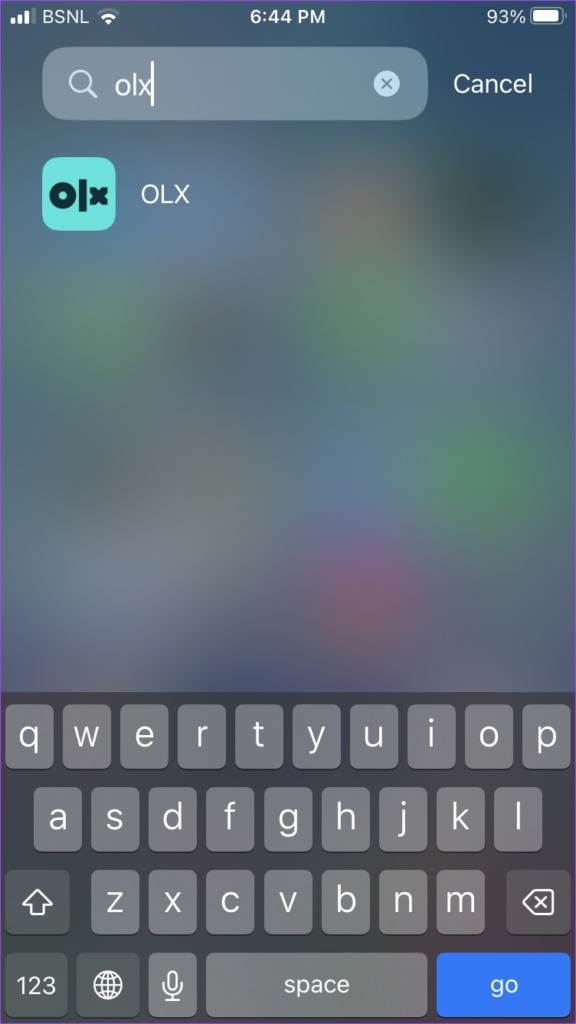
Langkah 4: Setelah ia muncul dalam hasil carian, tekan lama dan pilih’Tambah ke rumah’. Jika anda tidak melihat butang’Tambah ke rumah’, jangan risau. Hanya tekan lama apl dan seret ke skrin utama.
Petua: Ketahui cara menggunakan Pustaka Apl untuk mengurus apl pada iPhone.
Pulihkan Apl Android Dari Laci Apl
Langkah 1: Leret ke atas pada skrin utama untuk membuka Laci Apl. Pada sesetengah telefon Android, anda perlu mengetik butang Semua apl pada skrin utama.
Langkah 2: Cari apl yang ingin anda pulihkan. Anda boleh menggunakan carian di bahagian atas untuk mencari apl yang hilang dengan cepat.

Langkah 3: Apabila anda menemui apl itu, sentuh dan tahan apl tersebut dan seretnya ke skrin utama.
3. Nyahsembunyikan Halaman (iPhone Sahaja)
Pada iPhone, anda boleh menyembunyikan halaman skrin utama sepenuhnya. Melakukannya juga akan menyembunyikan apl pada halaman itu. Anda telah meneka dengan betul. Anda mungkin telah menyembunyikan halaman skrin utama pada iPhone anda secara tidak sengaja.
Untuk menyahsembunyikan halaman, ikut langkah berikut:
Langkah 1: Sentuh dan tahan mana-mana ruang kosong pada skrin utama iPhone anda sehingga ikon mula bergoyang.
Langkah 2: Ketik pada titik halaman di bahagian bawah.
Langkah 3: Ketik pada kotak pilihan di bawah halaman yang ingin anda paparkan pada skrin utama anda. itu sahaja. Kembali dan halaman akan dipaparkan pada skrin utama.

4. Dayakan Apl (Android)
Pada telefon Android, anda boleh melumpuhkan apl stok yang menyebabkan apl itu hilang daripada skrin utama dan Laci Apl. Jadi jika anda tidak menemui apl, anda mungkin telah melumpuhkannya.
Langkah 1: Pergi ke Tetapan > Apl.
Langkah 2: Ketik pada apl yang anda mahu dayakan.
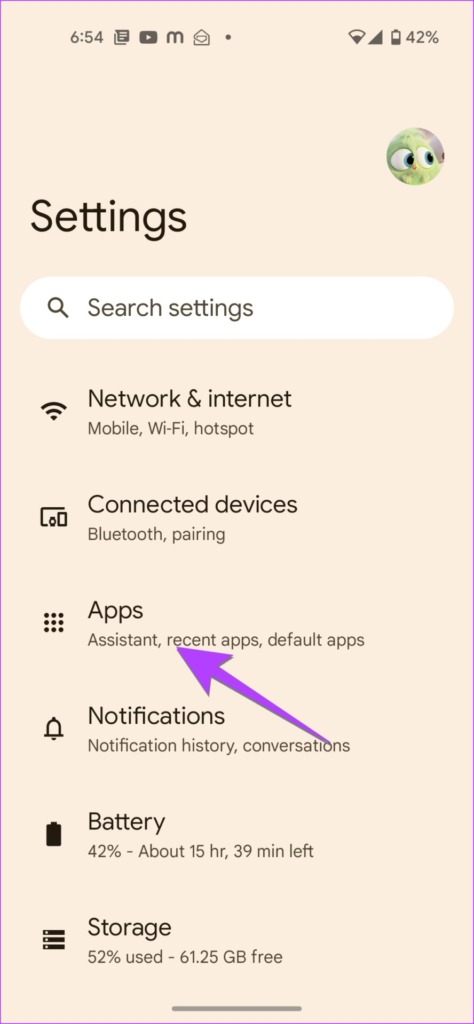
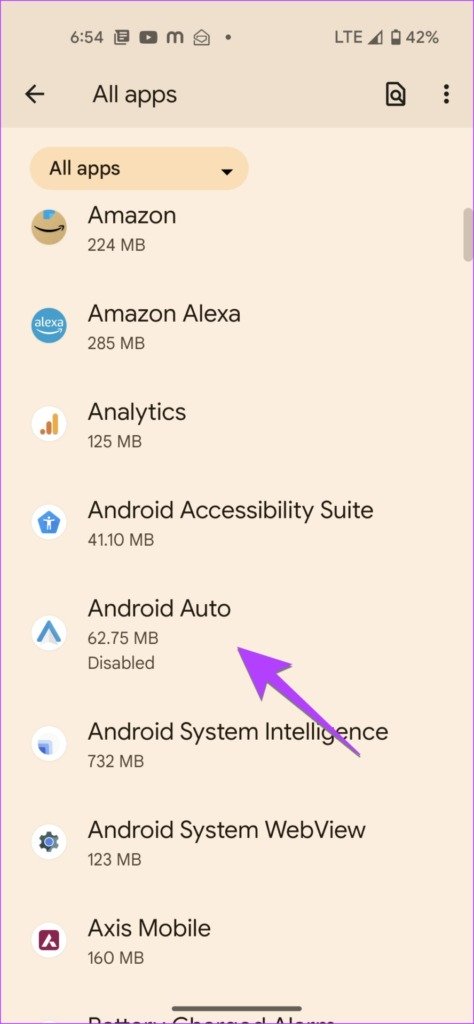
Langkah 3: Tekan butang Dayakan. Apl akan dipaparkan dalam Laci Apl.
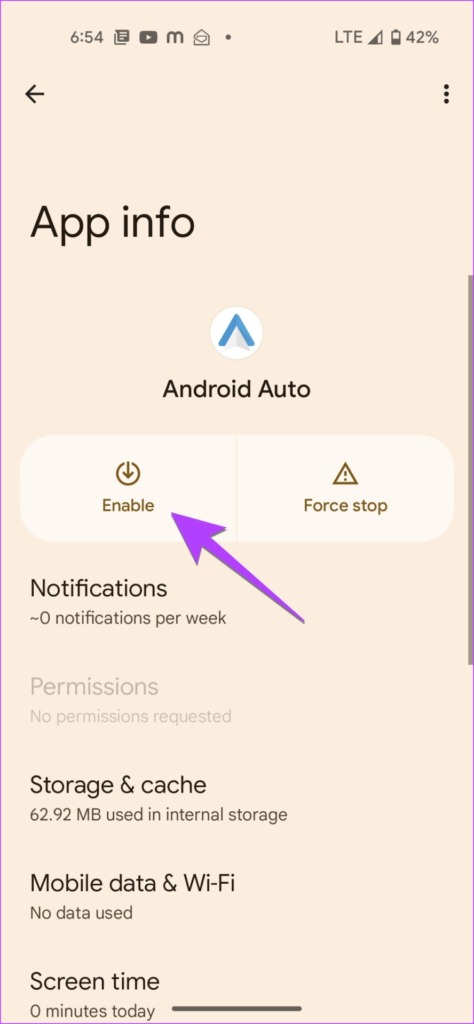
Langkah 4: Untuk menambahkan semula apl, seret apl itu daripada Laci Apl ke skrin utama.
Petua: Tahu cara membetulkan ikon apl yang hilang pada telefon Android.
5. Matikan Sekatan Kandungan (iPhone)
Jika anda tidak menemui ikon apl sama ada dalam laci Apl atau pada skrin utama iPhone anda, terdapat kemungkinan anda telah mendayakan sekatan kandungan untuk apl itu. Apabila anda berbuat demikian, ikon apl hilang daripada iPhone anda.
Untuk mendayakan apl pada iPhone, pergi ke Tetapan > Masa Skrin > Sekatan kandungan & privasi > Apl yang dibenarkan. Matikan togol di sebelah apl yang ikonnya tidak dipaparkan. Sebagai contoh, jika apl Kamera tiada daripada iPhone anda, lumpuhkan togol di sebelah Kamera.
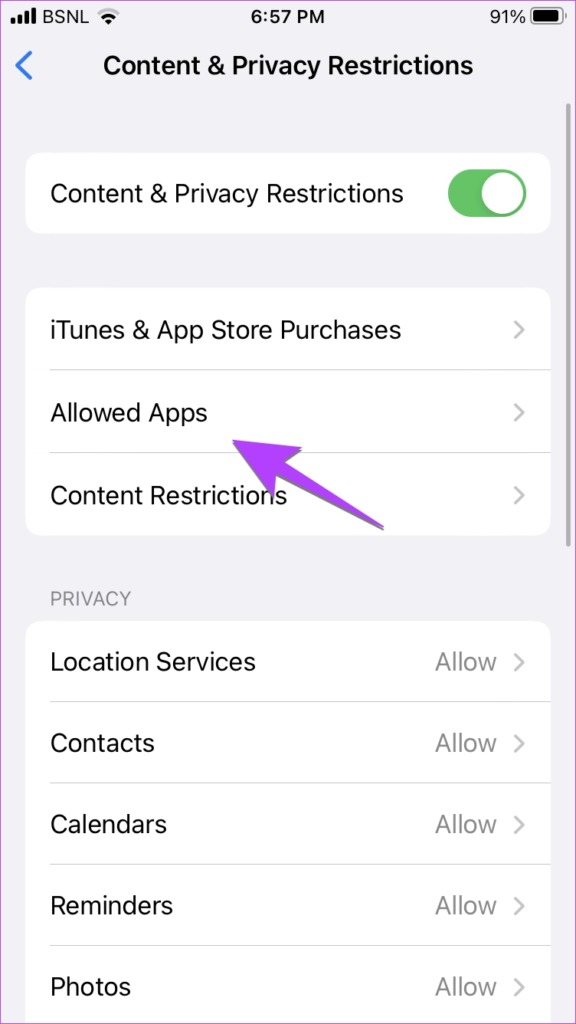

6. Nyahsembunyikan Apl (Android)
Banyak telefon Android seperti telefon Samsung Galaxy membolehkan anda menyembunyikan apl pada telefon anda. Jika ikon apl tidak muncul pada telefon anda, anda harus cuba menyahsembunyikannya.
Untuk menyahsembunyikan apl pada telefon Samsung Galaxy, pergi ke Tetapan > Skrin utama > Sembunyikan apl pada skrin Laman Utama dan apl. Ketik pada (-) ikon Alih keluar pada apl di bawah bahagian Apl tersembunyi untuk menyahsembunyikannya. Tekan butang Selesai di bahagian bawah.
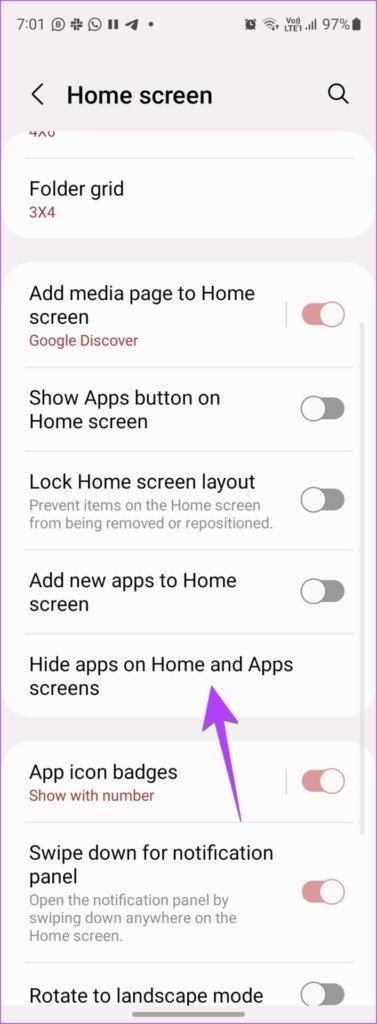
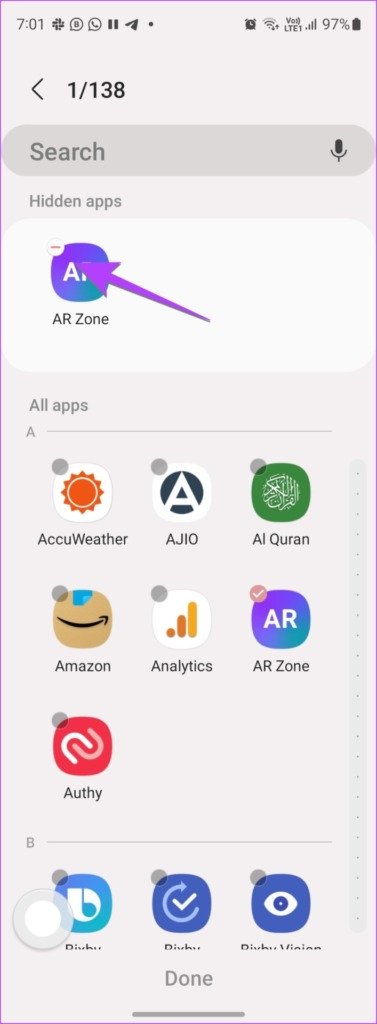
7. Nyahpaut Skrin Utama daripada Fokus (iPhone)
Jika keseluruhan skrin utama terus hilang daripada iPhone anda, anda mungkin telah memautkan skrin utama kepada profil Fokus. Pada asasnya, anda boleh menetapkan halaman skrin utama tertentu untuk muncul dan yang lain hilang apabila anda mendayakan profil Fokus tertentu.
Langkah 1: Pergi ke Tetapan > Fokus.
Langkah 2: Ketik pada setiap profil fokus satu demi satu.
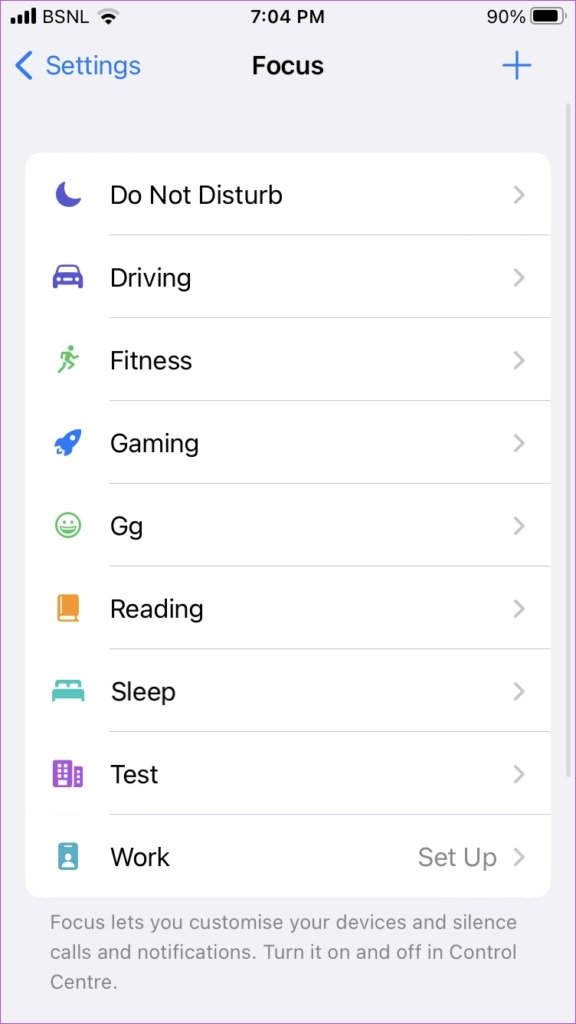
Langkah 3: Ketik pada Edit di bawah pratonton skrin utama dalam Peribadikan bahagian skrin.
Langkah 4: Ketik pada kotak pilihan di bawah halaman skrin utama yang dipilih untuk menyahtandanya.
Langkah 5: Sekarang, ulangi langkah untuk semua profil Fokus. p>
Kini, mengaktifkan profil Fokus tidak akan menukar skrin utama.
8. Tetapkan Semula Reka Letak Skrin Utama (iPhone)
Jika anda masih tidak dapat mencari dan menambah apl, anda harus cuba menetapkan semula reka letak skrin utama pada iPhone. Melakukannya akan memulihkan semua stok apl Apple ke lokasi asalnya dan memadamkan sebarang folder yang anda buat.
Pergi ke Tetapan > Umum > Pindahkan atau Tetapkan Semula > Tetapkan Semula > Tetapkan Semula Reka Letak Skrin Utama.
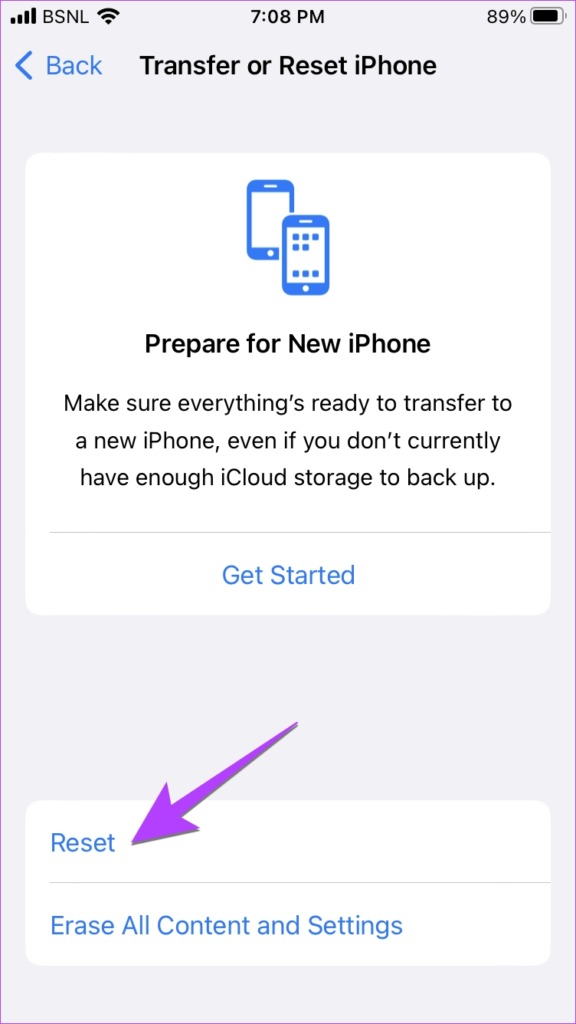
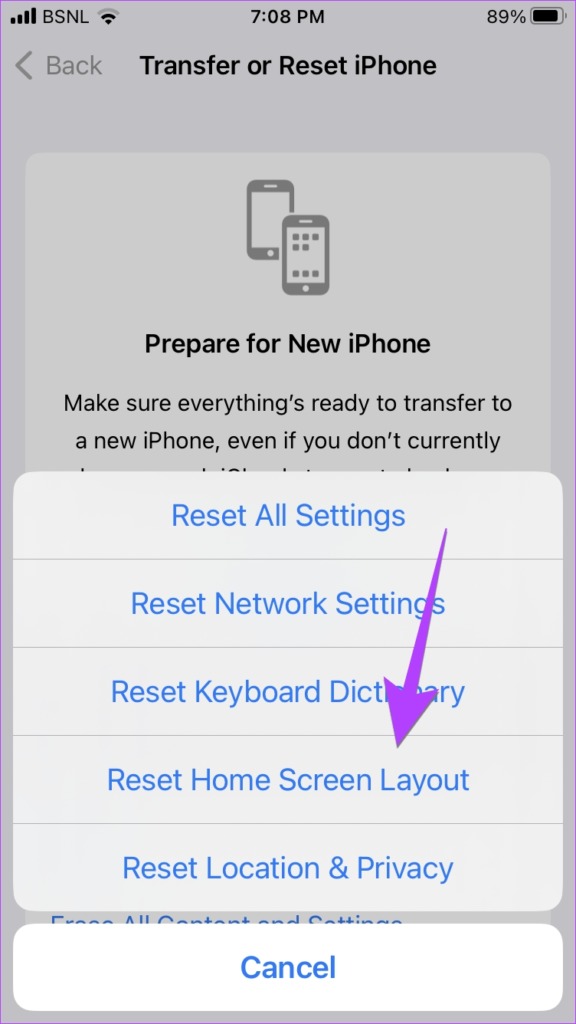
Petua Pro: Anda boleh cuba juga tetapkan semula tetapan pada iPhone dan Android.
9. Pasang Semula dan Tambah Apl Kembali ke Skrin Utama
Akhir sekali, jika tiada apa yang membantu, anda harus memasang semula apl itu. Untuk itu, mula-mula, nyahpasang apl dan kemudian pasang sekali lagi daripada App Store (iPhone) dan Google Play Store (Android). Selepas memasang semula apl, anda boleh menambahkannya dengan mudah pada skrin utama.
Buat Pintasan Skrin Utama
Selepas anda membawa semula apl itu ke skrin utama telefon anda, ketahui cara untuk tambahkan pintasan tapak pada skrin utama pada iPhone. Juga, ketahui cara membuat pintasan skrin utama tersuai pada Android.